Kaip sukurti lipdukus iš nuotraukų „Samsung“.

Kai kuriuose „Samsung Galaxy“ telefonuose yra galimybė iš albumo nuotraukų kurti lipdukus, leidžiančius vartotojams laisvai kurti lipdukus, kuriuos galima naudoti žinutėse.

Kai kuriuose „Samsung Galaxy“ telefonuose yra galimybė kurti lipdukus iš nuotraukų albumuose, leidžiančius vartotojams laisvai kurti lipdukus, kuriuos galima naudoti pranešimuose. Ši funkcija iš esmės yra labai panaši į lipdukų kūrimo funkciją „iPhone“ pranešimuose , pašalinant vaizdo foną, kad būtų galima pereiti prie lipdukų. Žemiau pateikiamos labai paprastos instrukcijos, kaip sukurti lipdukus iš nuotraukų „Samsung“.
Lipdukų kūrimo iš nuotraukų „Samsung“ instrukcijos
1 žingsnis:
Pirmiausia atidarykite albumą telefone ir pasirinkite bet kurį vaizdą. Tada spustelėkite rašiklio piktogramą , kad redaguotumėte vaizdą savo „Samsung“ telefone.

2 žingsnis:
Rodydamas vaizdo redagavimo sąsają, vartotojas spusteli piktogramą , kaip parodyta toliau. Tada spustelėkite lipduką , kad pasirinktume lipduką, kurį norite įklijuoti ant šiuo metu pasirinkto vaizdo.
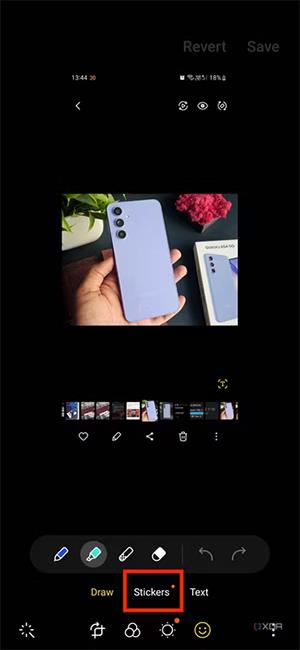
3 veiksmas:
Tada vartotojas nuotraukų albume matys lipdukus. Toliau spustelėkite albumo piktogramą , kad atidarytumėte nuotrauką telefone, kurioje norite sukurti lipduką . Spustelėkite Sukurti lipduką , kad pasirinktume nuotrauką, kurią norite konvertuoti į lipduką.

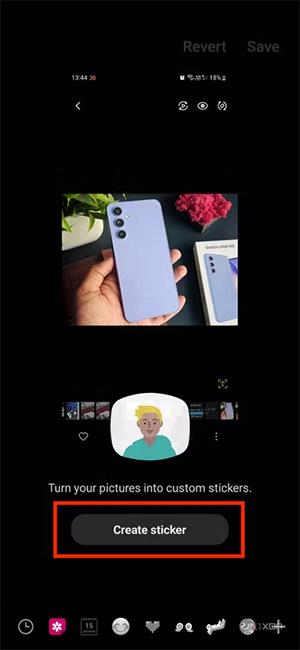
4 veiksmas:
Šiuo metu naudotojas koreguoja srities, kurią nori naudoti kaip lipduką, pasirinkimą . Spustelėkite Laisva forma, kad apibrėžtumėte sritį. Arba spustelėkite Forma, kad supjaustytumėte lipduką kubeliais. Pasirinkę spustelėkite Pirmyn, kad gautumėte pasirinktą vaizdo sritį.
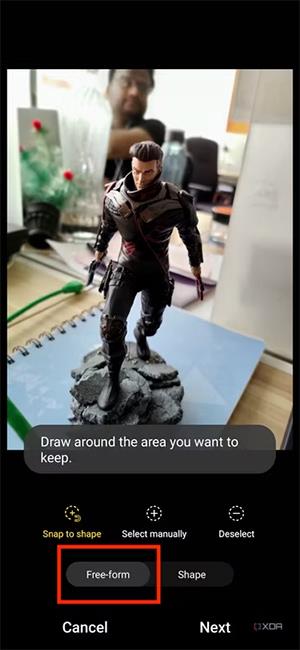

5 veiksmas:
Jei reikia, perjunkite į lipduko redagavimo sąsają ir spustelėkite Atlikta, kad išsaugotumėte lipduką .

Galiausiai lipdukas buvo išsaugotas Samsung albume, kad vartotojai galėtų įklijuoti tą lipduką į nuotrauką. Spustelėkite Išsaugoti, kad išsaugotumėte naują vaizdą.
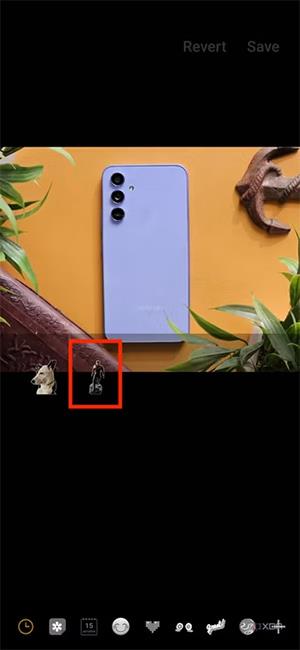
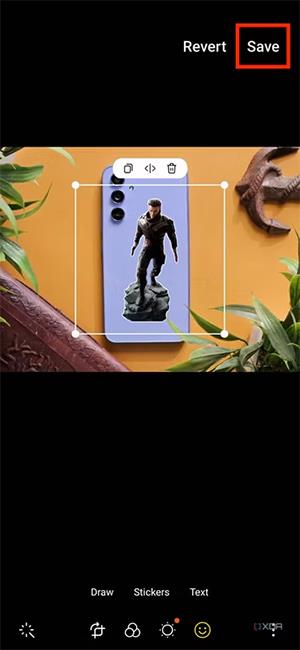
Jei norite iš karto sukurti „Samsung“ lipduką , tiesiog paspauskite ir palaikykite vaizdą , kad atskirtumėte foną, tada pasirinkite Išsaugoti kaip vaizdą , kad išsaugotumėte jį kaip lipduką.

Naudodami realaus laiko kalbos konvertavimo į tekstą funkcijas, įdiegtas daugelyje įvesties programų, turite greitą, paprastą ir tuo pat metu itin tikslų įvesties metodą.
Tiek kompiuteriai, tiek išmanieji telefonai gali prisijungti prie „Tor“. Geriausias būdas pasiekti „Tor“ iš savo išmaniojo telefono yra per „Orbot“, oficialią projekto programą.
„oogle“ taip pat palieka paieškos istoriją, kurios kartais nenorite, kad jūsų telefoną pasiskolinęs asmuo matytų šioje „Google“ paieškos programoje. Kaip ištrinti paieškos istoriją „Google“, galite atlikti šiame straipsnyje nurodytus veiksmus.
Žemiau pateikiamos geriausios netikros „Android“ GPS programos. Visa tai nemokama ir nereikia išjungti telefono ar planšetinio kompiuterio.
Šiais metais „Android Q“ žada į „Android“ operacinę sistemą pristatyti daugybę naujų funkcijų ir pakeitimų. Pažiūrėkime, kokia numatoma „Android Q“ ir tinkamų įrenginių išleidimo data yra kitame straipsnyje!
Saugumas ir privatumas vis dažniau tampa pagrindiniais išmaniųjų telefonų naudotojų rūpesčiais apskritai.
Naudodami „Chrome“ OS režimą „Netrukdyti“, galite akimirksniu nutildyti erzinančius pranešimus, kad darbo sritis būtų labiau sutelkta.
Ar žinote, kaip įjungti žaidimo režimą, kad optimizuotumėte žaidimo našumą telefone? Jei ne, panagrinėkime tai dabar.
Jei norite, taip pat galite nustatyti permatomus fono paveikslėlius visai Android telefono sistemai naudodami Designer Tools programą, įskaitant programos sąsają ir sistemos nustatymų sąsają.
Pristatoma vis daugiau 5G telefonų modelių – nuo dizaino, tipų iki segmentų. Šiame straipsnyje iškart apžvelgsime 5G telefonų modelius, kurie bus pristatyti šį lapkritį.









